Cómo reparar la tecla Windows que no funciona
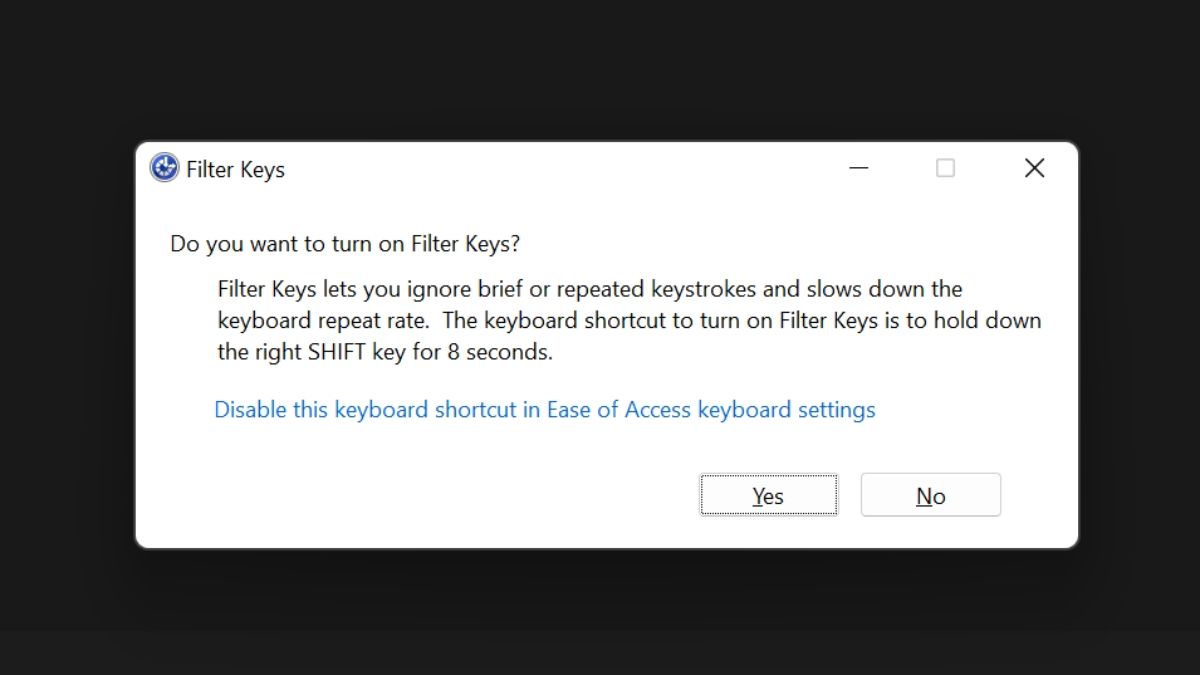
Importante: antes de modificar el Registro o ejecutar comandos avanzados, crea una copia de seguridad completa del sistema o un punto de restauración.
Índice
- Causas habituales
- Comprobaciones rápidas antes de entrar en profundidad
- Desactivar las funciones de Filtrado y Teclas especiales
- Desactivar la tecla de bloqueo de Windows en teclados para juegos
- Habilitar la tecla Windows desde el Registro
- Comprobar el menú Inicio
- Reiniciar el Explorador de archivos
- Ejecutar el solucionador de problemas de teclado
- Actualizar o reinstalar controladores de teclado
- Re-registrar apps con PowerShell
- Desactivar el Modo Juego
- Crear una nueva cuenta de usuario
- Ejecutar SFC y DISM
- Buscar malware
- Alternativas, contraejemplos y cuándo fallan estas soluciones
- Playbook rápido y checklist de acciones
- Criterios de aceptación para considerar el problema resuelto
- Árbol de decisiones en Mermaid
- Preguntas frecuentes
- Resumen y siguientes pasos
Causas habituales
La tecla Windows puede dejar de funcionar por motivos variados. Aquí están los más comunes, explicados de forma breve:
- Problema físico: suciedad, líquido o teclas dañadas.
- Configuración de accesibilidad: Teclas de filtro o Teclas especiales activadas.
- Bloqueo físico/en hardware: tecla de bloqueo del teclado para juegos.
- Entrada en el Registro que ha desactivado la tecla (Scancode Map).
- Controladores obsoletos o corruptos.
- Conflictos de software o aplicaciones que interfieren con el teclado.
- Problemas del Explorador de Windows que impiden que el menú Inicio aparezca.
- Malware que interfiere con eventos de teclado.
Definición rápida: Scancode Map es una entrada del Registro que reasigna o bloquea teclas a nivel de sistema.
Comprobaciones rápidas antes de entrar en profundidad
- Prueba la tecla Windows en otro teclado o en otro puerto USB.
- Reinicia el equipo y prueba de nuevo.
- Comprueba si la tecla funciona en la pantalla de inicio de sesión o en el BIOS/UEFI: si deja de funcionar también allí, es un problema físico.
- Asegúrate de que no estás en un modo de juego ni con una aplicación que capture las teclas del sistema.
1. Desactivar las funciones de Filtrado y Teclas especiales
Las funciones de accesibilidad pueden bloquear o modificar la respuesta de la tecla Windows.
Pasos rápidos:
- Mantén pulsada la tecla Mayús derecha durante ocho segundos para pedir activar o desactivar Teclas de filtro. Responde que no para desactivarlas si están activadas.
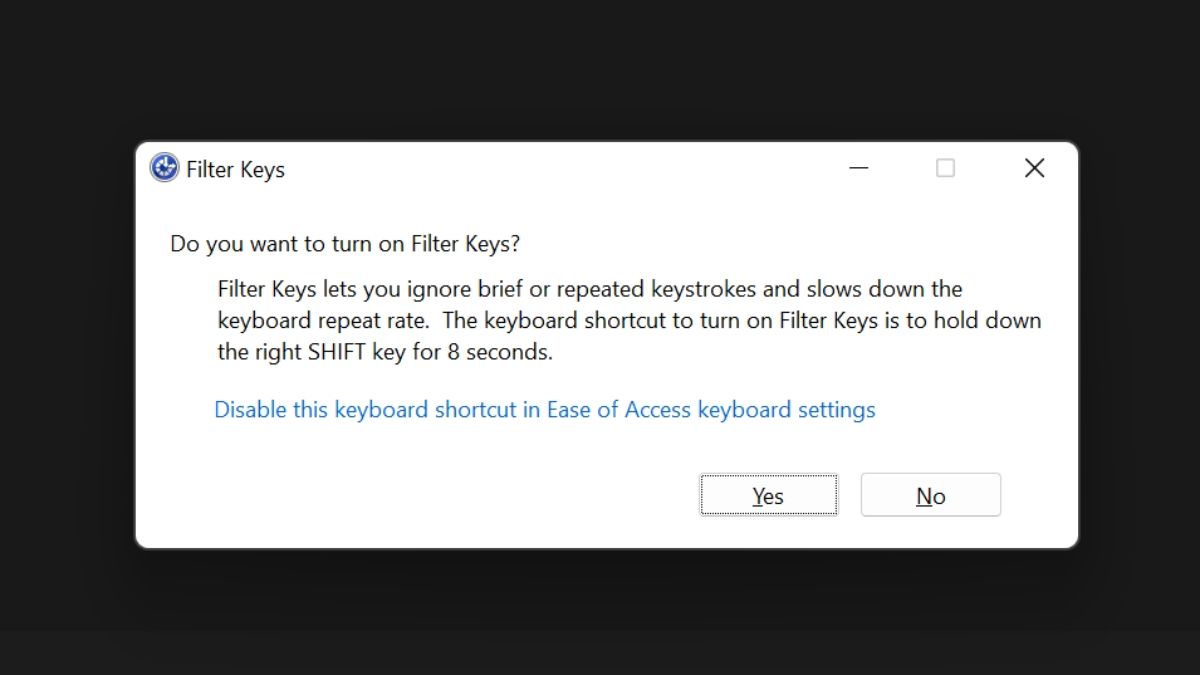
- Pulsa la tecla Mayús cinco veces para activar o desactivar Teclas especiales. Responde que no para desactivar si está activada.
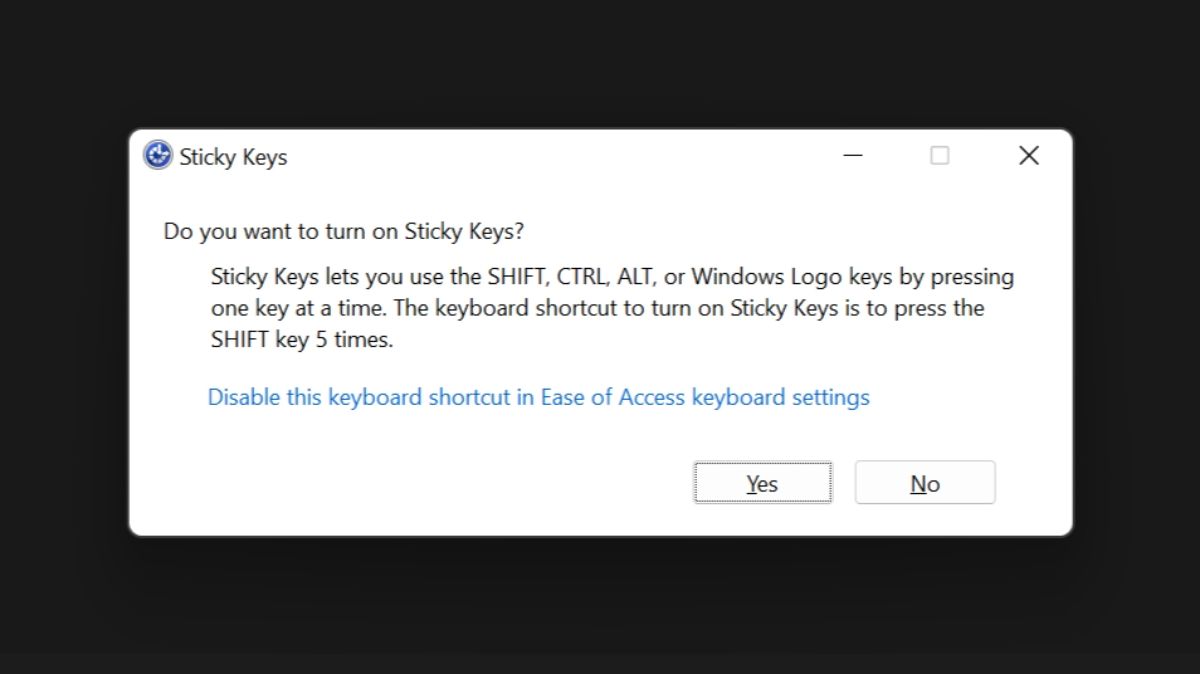
- También puedes usar Configuración: abre Configuración, ve a Accesibilidad y luego a Teclado.
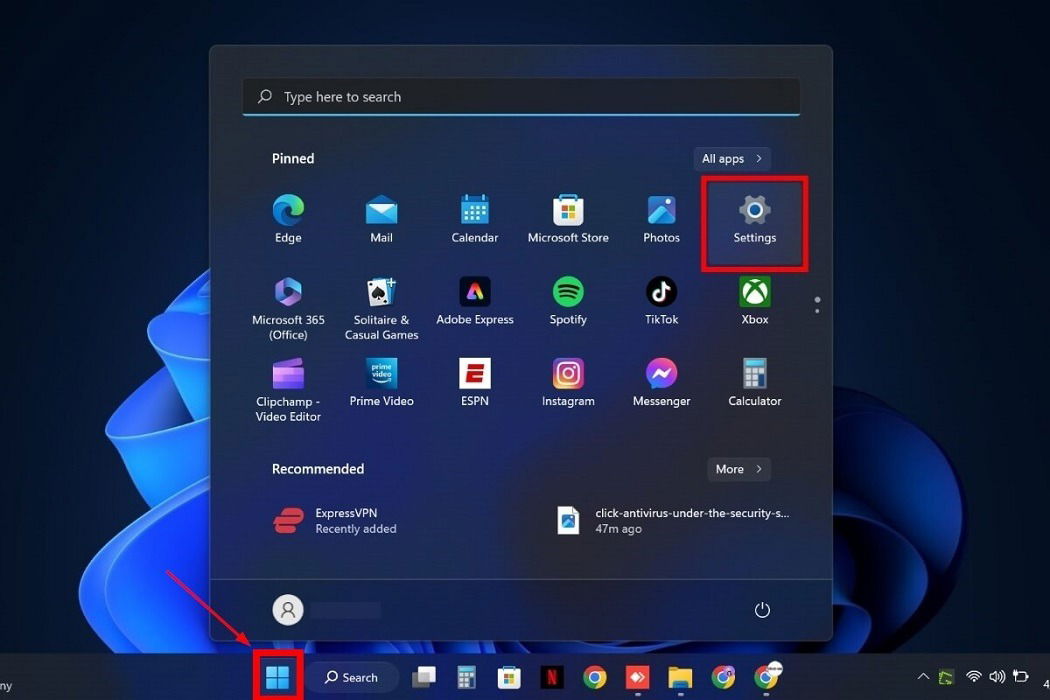
- Desactiva el interruptor junto a Filtrar teclas.
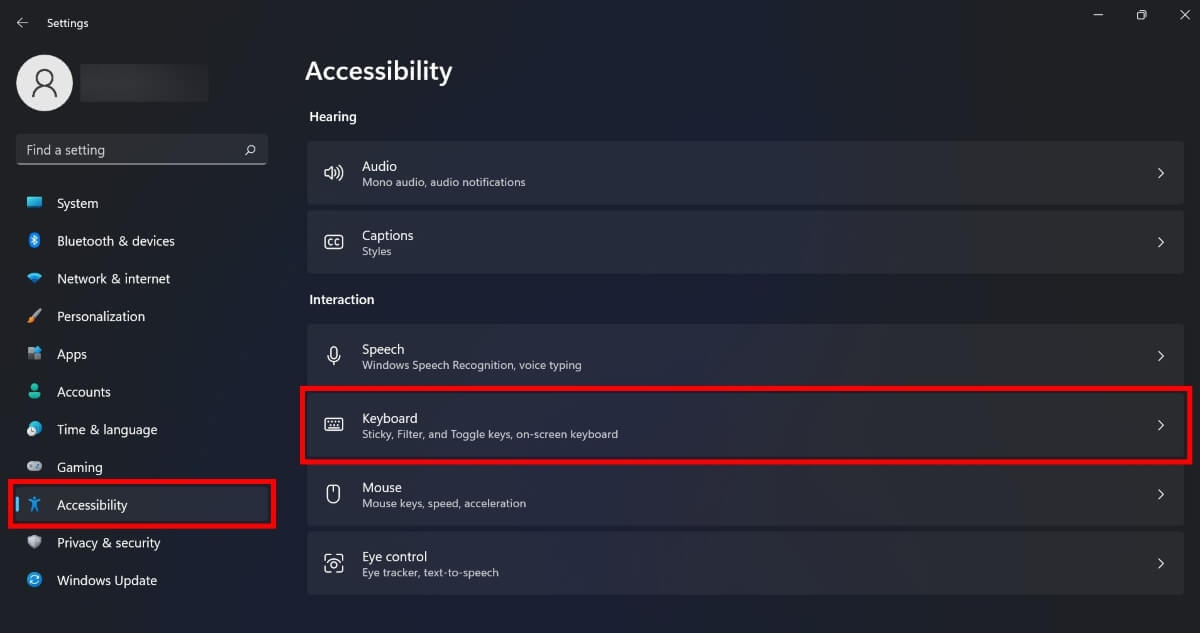
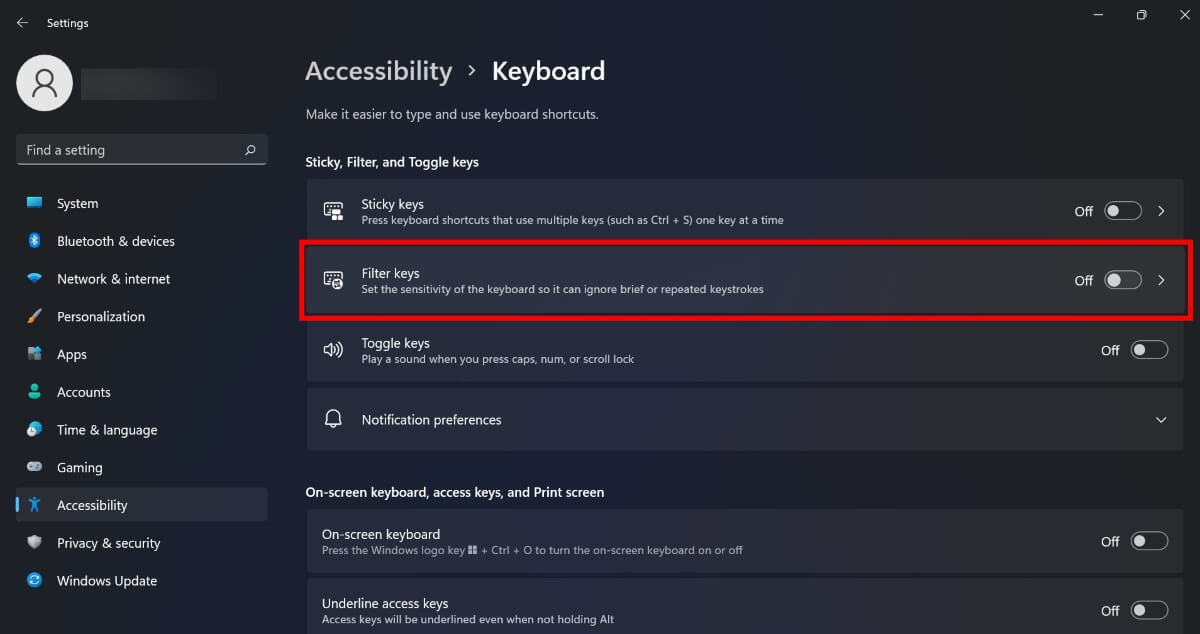
- Abre Teclas especiales y desactívala también.
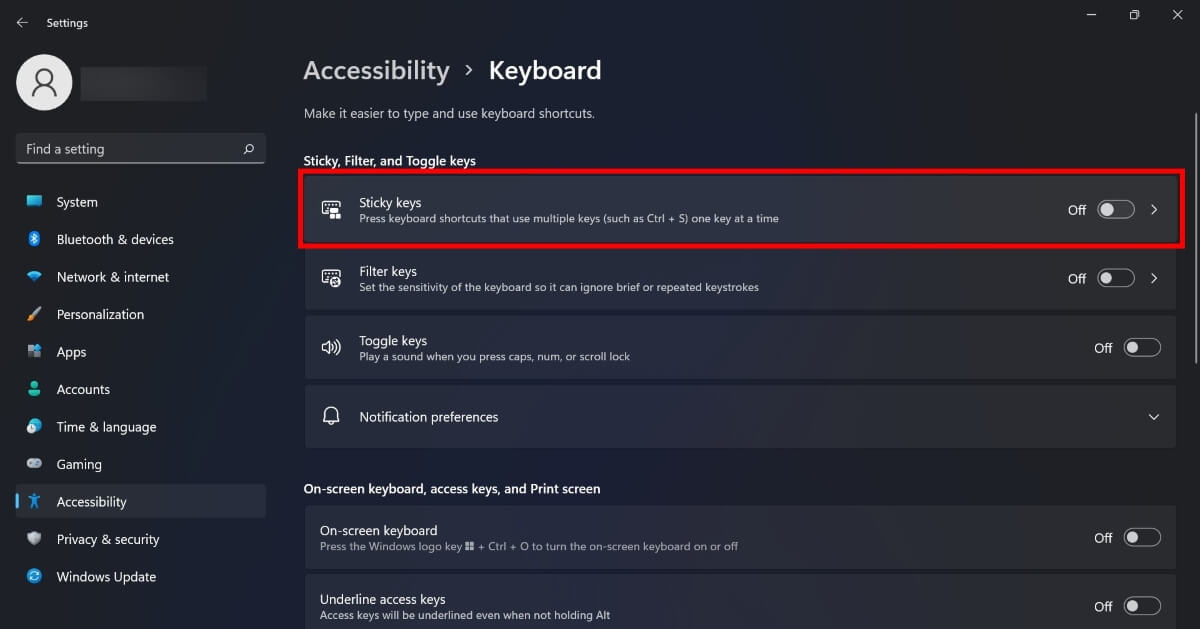
- Comprueba si la tecla Windows funciona ahora.
Nota importante: estas opciones existen para ayudar a personas con necesidades de accesibilidad. Si las usas habitualmente, evalúa si necesitas una alternativa antes de desactivarlas permanentemente.
2. Desactivar la tecla de bloqueo de Windows en teclados para juegos
Algunos teclados para juegos incluyen una tecla de bloqueo de Windows para evitar pulsaciones accidentales durante partidas.
Pasos:
- Intenta pulsar Fn + F6. Muchos modelos usan esta combinación.
- Si no funciona, prueba Fn + tecla Windows.
- Consulta la documentación del teclado si ninguna combinación funciona porque cada fabricante puede usar atajos distintos.

Si la tecla Windows vuelve a funcionar, anota la combinación para futuras referencias.
3. Habilitar la tecla Windows desde el Registro
Si el Registro tiene una entrada llamada Scancode Map que reasigna o bloquea la tecla Windows, eliminarla suele resolver el problema.
Advertencia de seguridad: modificar el Registro puede causar problemas importantes si se hace incorrectamente. Crea un punto de restauración y exporta la rama antes de cambiar nada.
Pasos:
- Abre Ejecutar y escribe regedit, luego pulsa Aceptar.
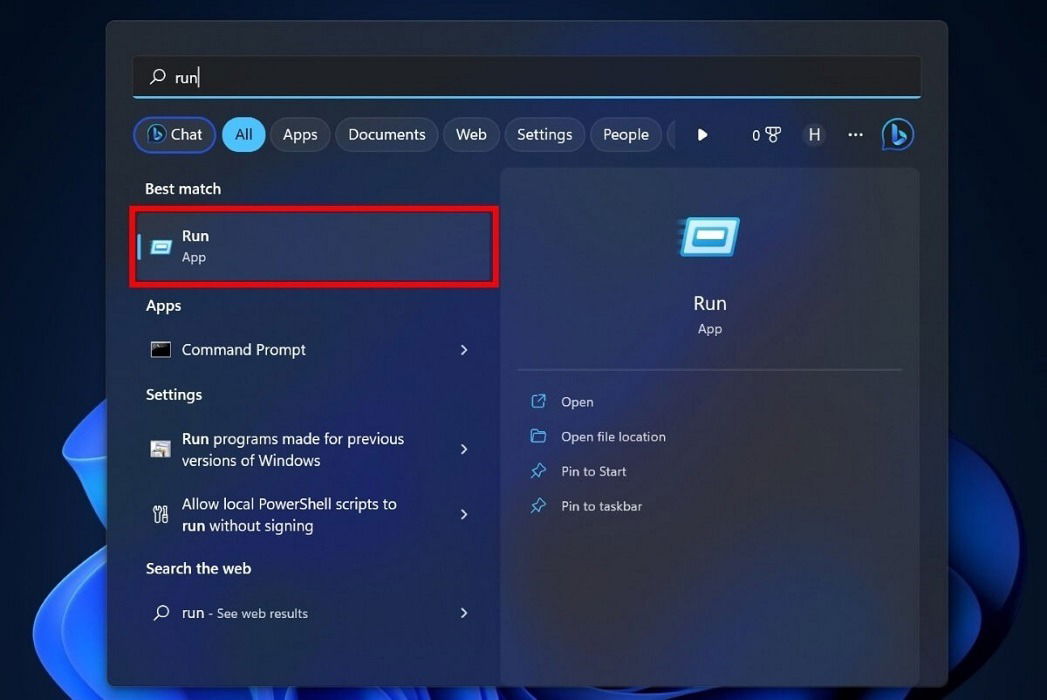
Confirma la ventana de Control de cuentas de usuario si aparece.
Navega hasta la siguiente clave:
HKEY_LOCAL_MACHINE\System\CurrentControlSet\Control- Selecciona Keyboard Layout.
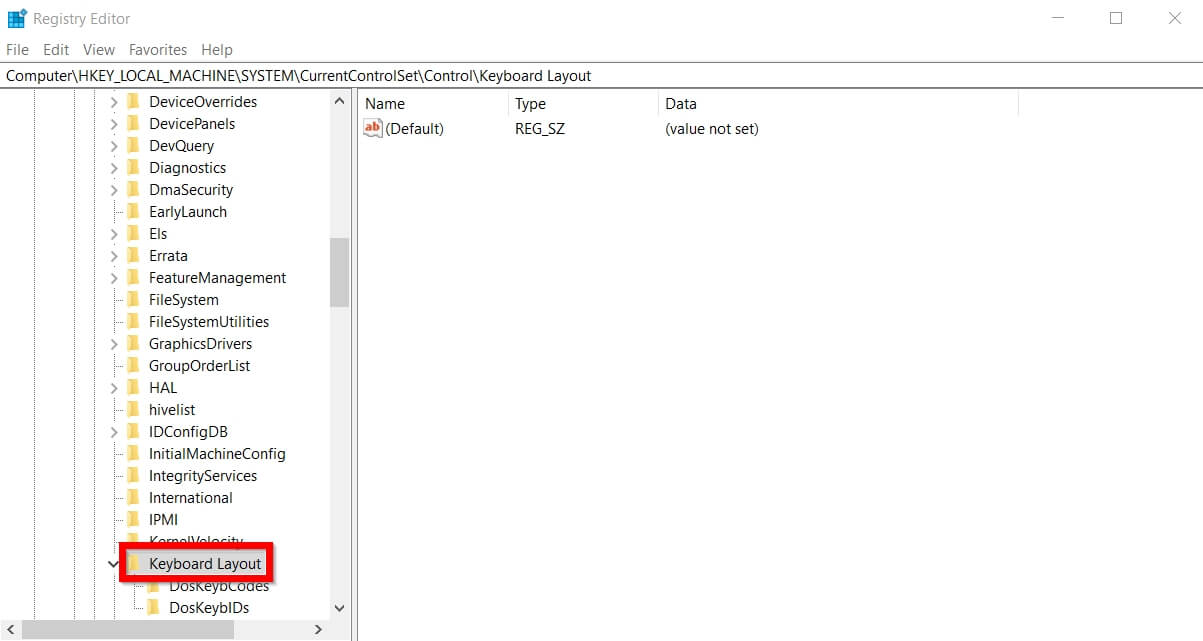
- Si en la parte derecha aparece Scancode Map, haz clic derecho y elimínalo.
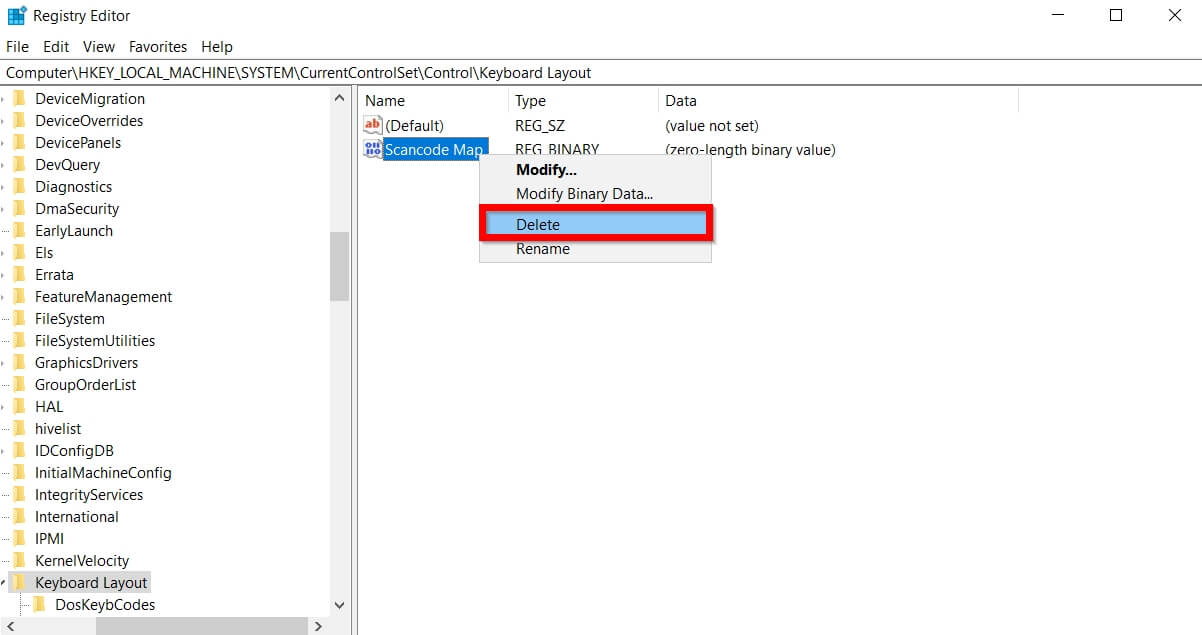
- Cierra el Editor del Registro y reinicia el equipo.
Nota: Scancode Map gestiona la reasignación de teclas; eliminarlo restaura el comportamiento predeterminado del teclado.
4. Comprobar el menú Inicio
A veces la tecla Windows funciona pero el menú Inicio no responde. Esto suele deberse a servicios o claves del Registro relacionadas con las notificaciones y las tareas en segundo plano.
Pasos:
- Abre Ejecutar con Win + R, escribe regedit y pulsa Enter.
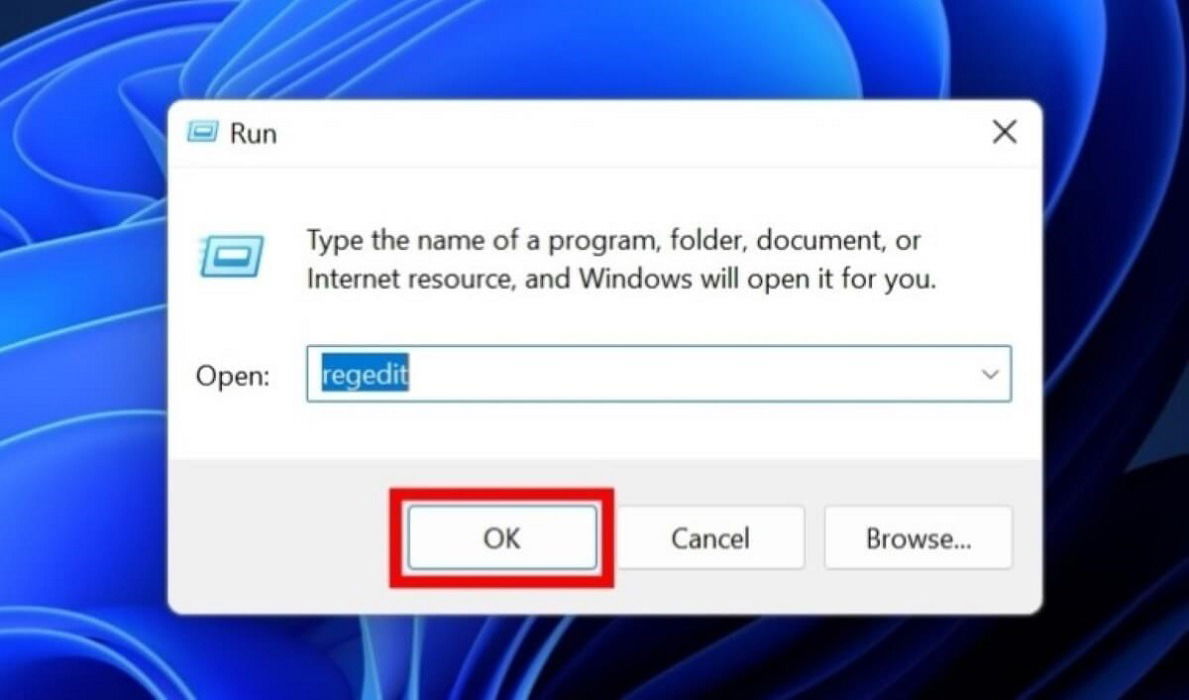
Haz una copia de seguridad completa del Registro exportando la rama antes de cambiarla.
Navega hasta:
HKEY_LOCAL_MACHINE\SYSTEM\CurrentControlSet\Services- Busca la clave WpnUserService y selecciónala.
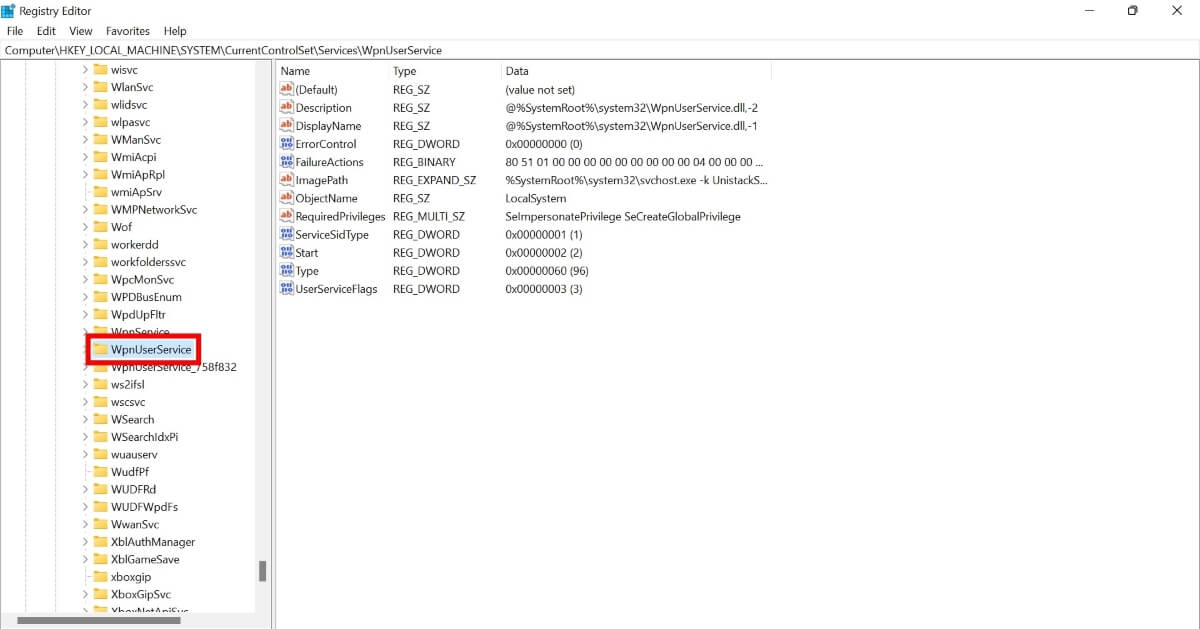
- En el panel derecho, abre Start y cambia el valor a 2 si no lo es. Si ya está en 2, prueba a ponerlo en 3 y volver a 2 para forzar el reinicio del servicio.
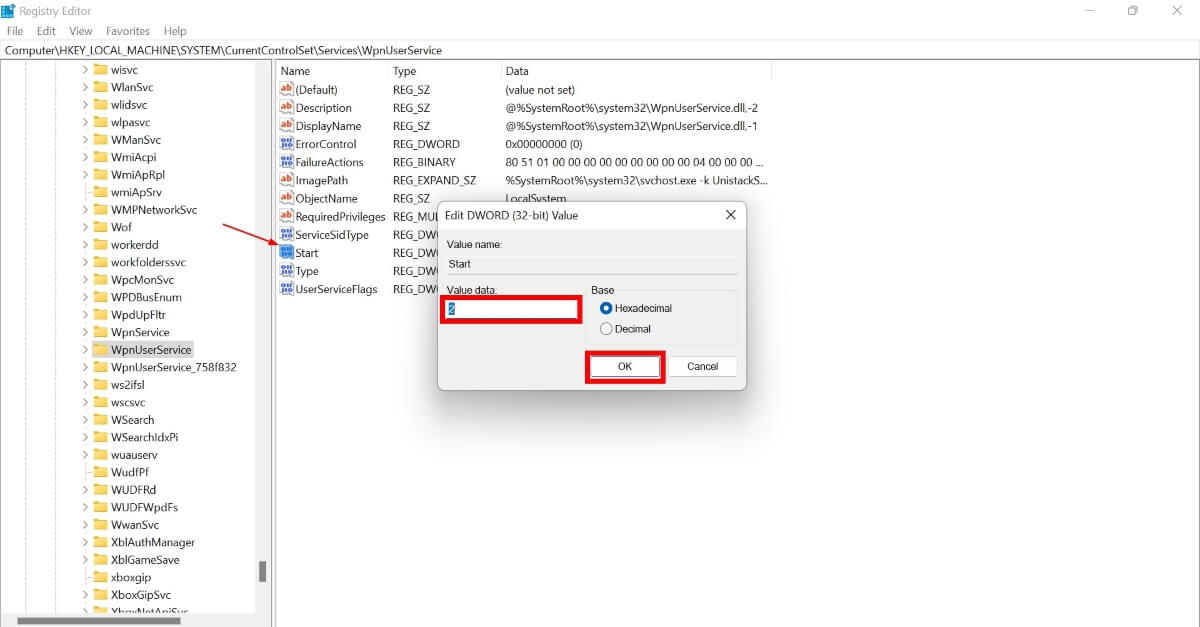
- Reinicia el PC y comprueba el menú Inicio.
Consejo: si tienes problemas persistentes con el Explorador, reinícialo antes de tocar más configuraciones.
5. Reiniciar el Explorador de archivos
Reiniciar el proceso del Explorador puede resolver problemas temporales del menú Inicio y de la barra de tareas.
Pasos:
- Abre el Administrador de tareas con Ctrl + Shift + Esc.
- Busca Windows Explorer en la lista y pulsa Reiniciar.
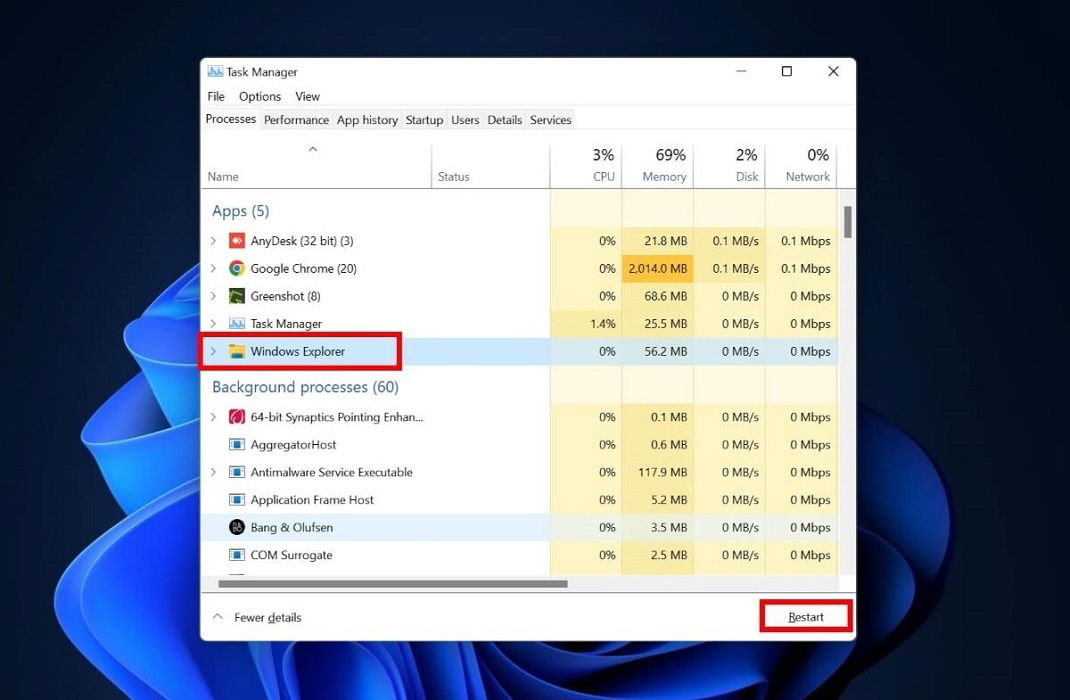
- Tras el reinicio, prueba la tecla Windows.
Comando alternativo para reiniciar el Explorador desde la línea de comandos (ejecutar en CMD o PowerShell como administrador):
taskkill /f /im explorer.exe && start explorer.exe6. Ejecutar el solucionador de problemas de teclado
Windows incluye un solucionador que puede detectar y arreglar problemas menores de teclado.
Pasos:
- Abre Configuración y ve a Sistema, luego Solucionar problemas.
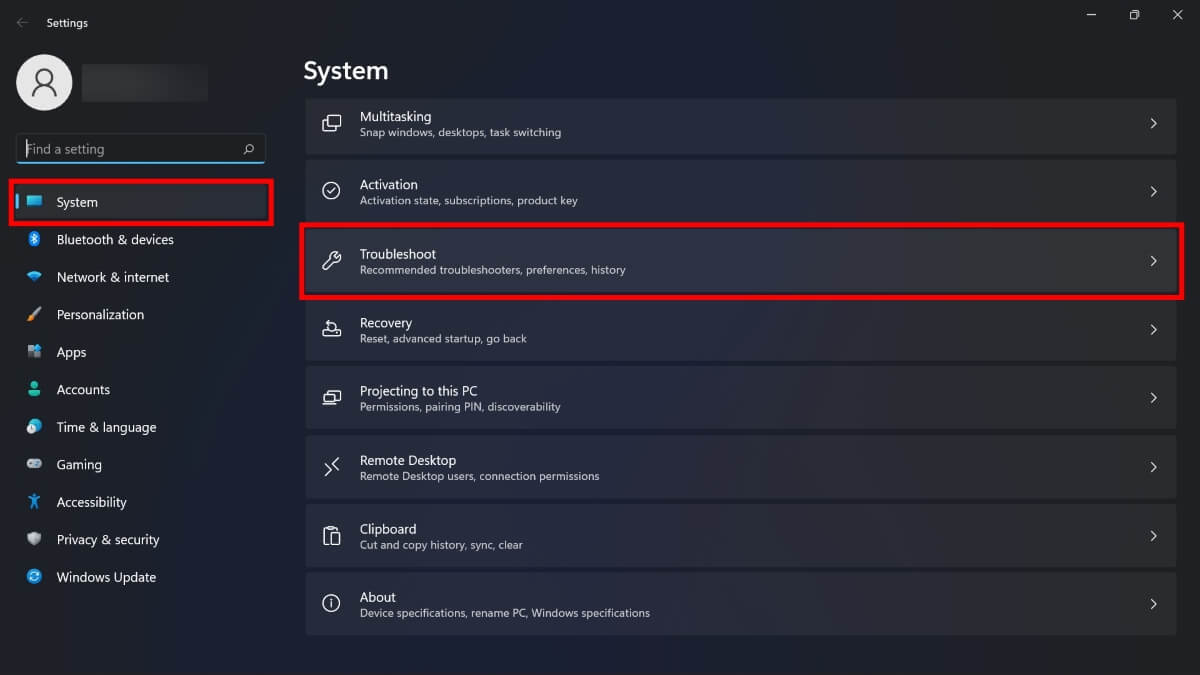
- En Solucionar problemas, selecciona Otros solucionadores.
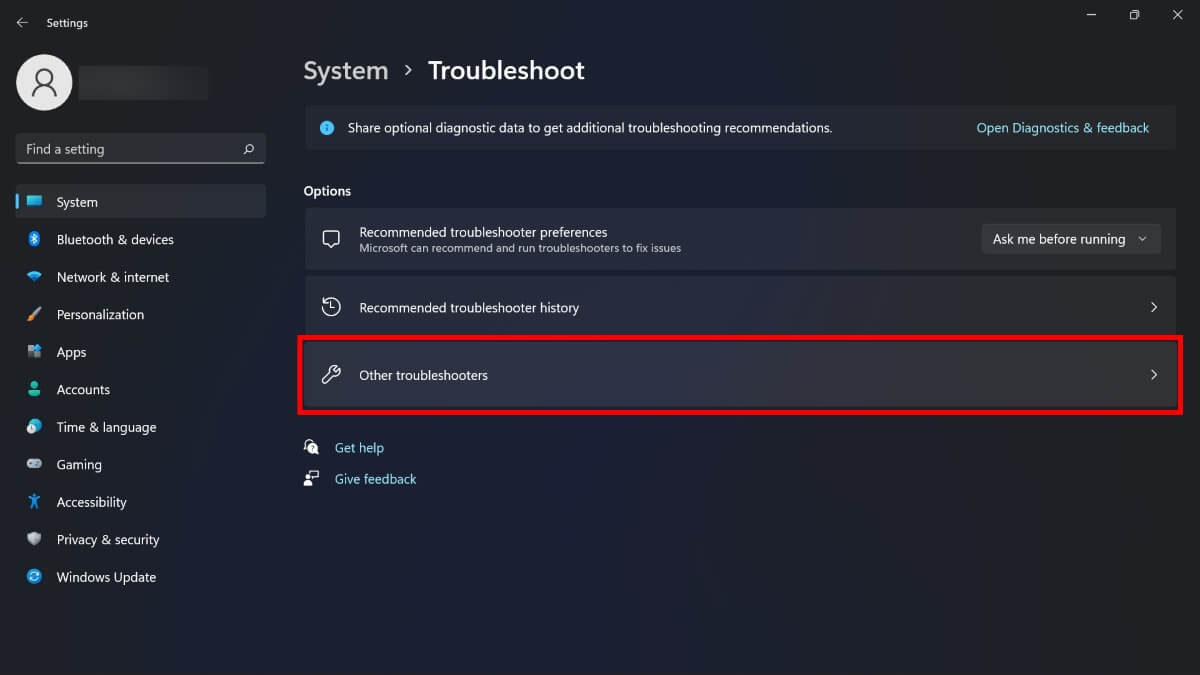
- Busca Teclado y pulsa Ejecutar.
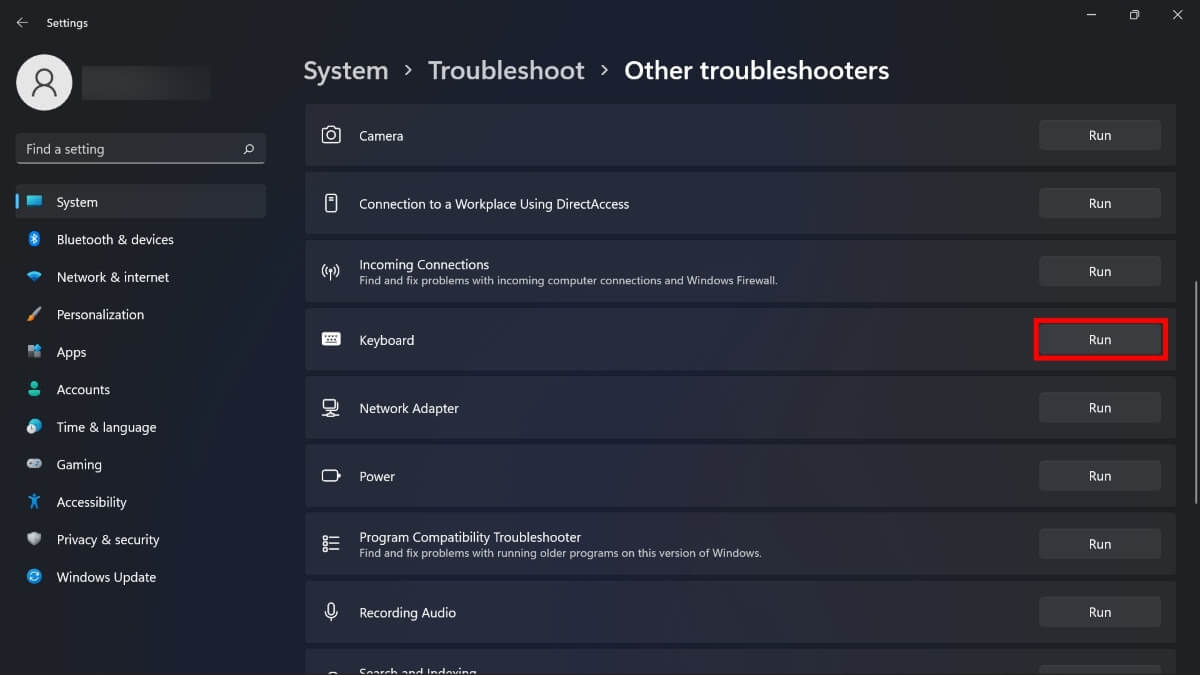
- Sigue las indicaciones y comprueba la tecla Windows al finalizar.
7. Actualizar o reinstalar controladores de teclado
Controladores defectuosos o inapropiados pueden impedir que la tecla funcione.
Pasos:
- Abre el Administrador de dispositivos desde Inicio y busca la sección Teclados.
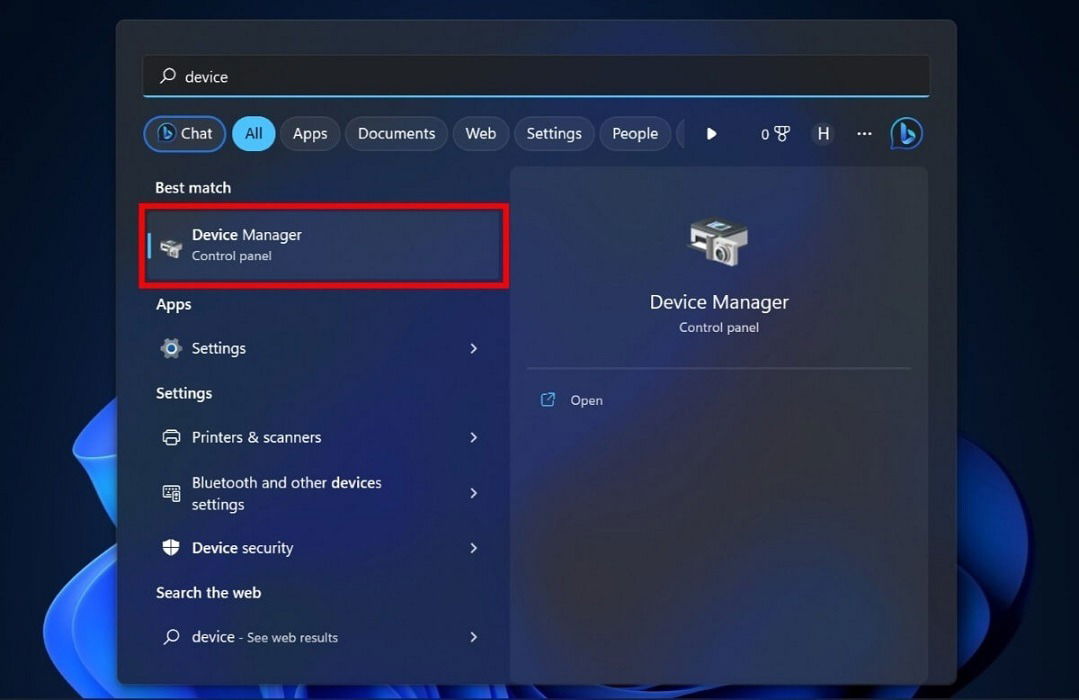
- Expande Teclados, haz clic derecho sobre el dispositivo y selecciona Actualizar controlador.
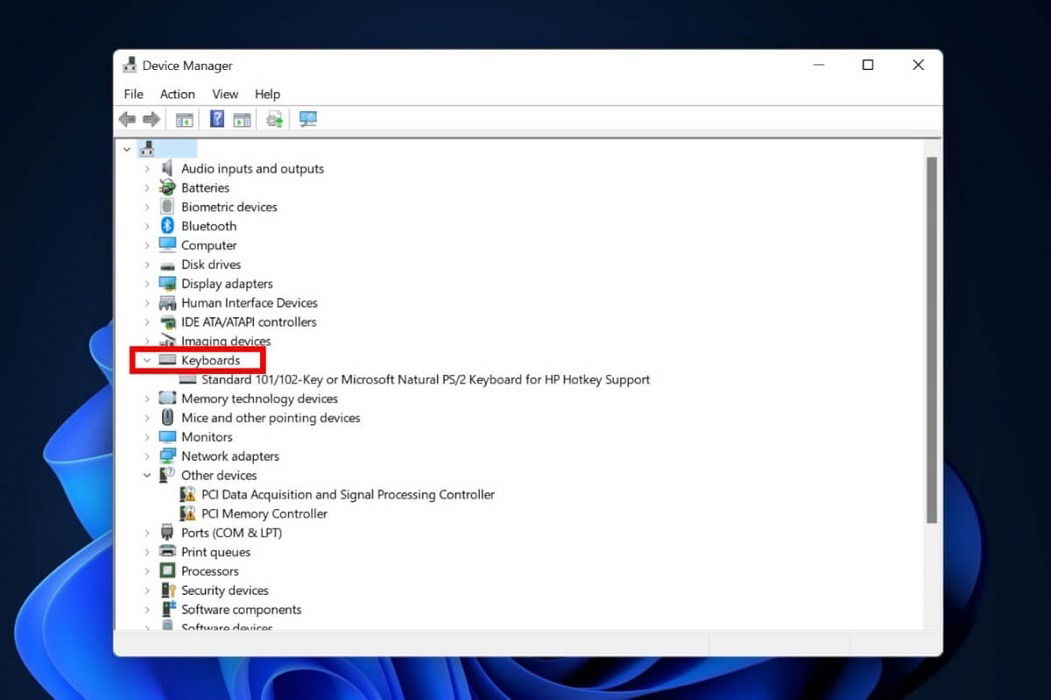
- Elige Buscar controladores en mi equipo y luego Permíteme elegir de una lista de controladores disponibles.
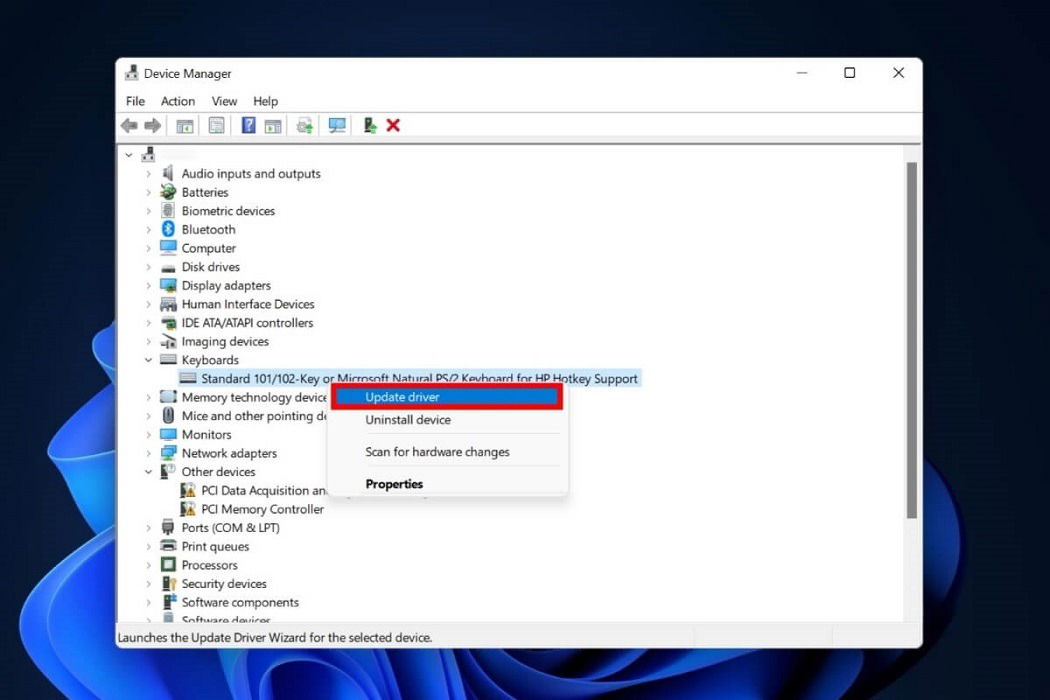
- Selecciona HID Keyboard Device como controlador genérico si no hay un controlador específico del fabricante.
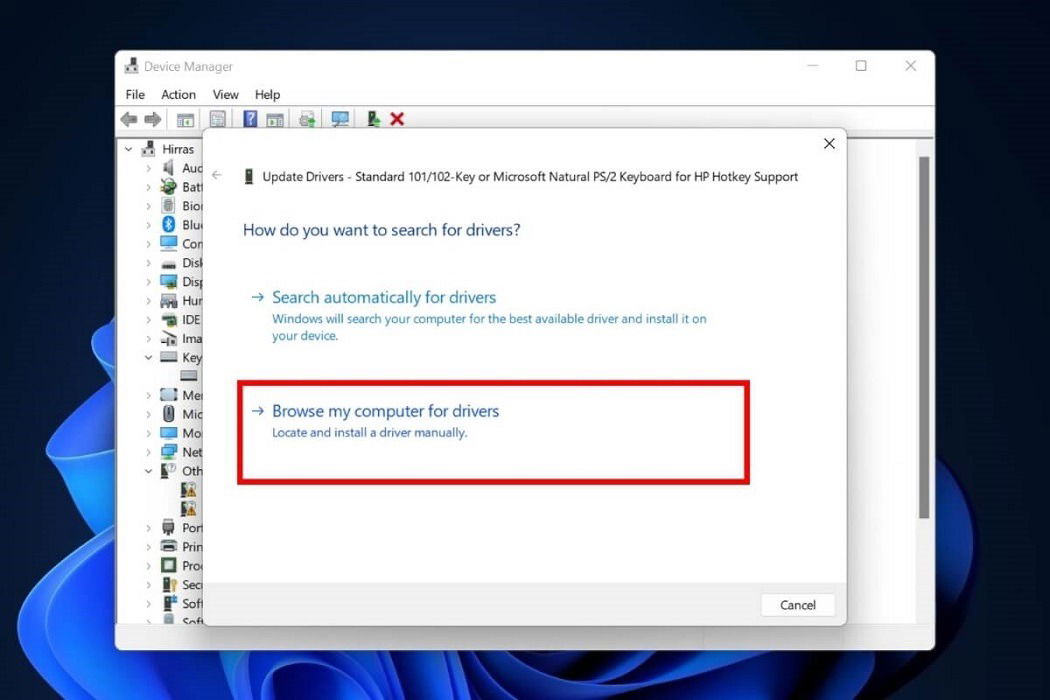
- Reinicia y comprueba la tecla.
Consejo: si el fabricante proporciona un controlador propio para tu modelo, pruébalo antes de usar el genérico.
8. Re-registrar apps con PowerShell
Algunas aplicaciones del sistema pueden entrar en conflicto y re-registrarlas suele solucionar problemas de integración con el sistema.
Advertencia: copiar y pegar comandos sin entenderlos puede provocar cambios en el sistema. Ejecuta solo los comandos que entiendas.
Pasos:
- Abre PowerShell como administrador desde el menú Inicio y acepta el control de cuentas.
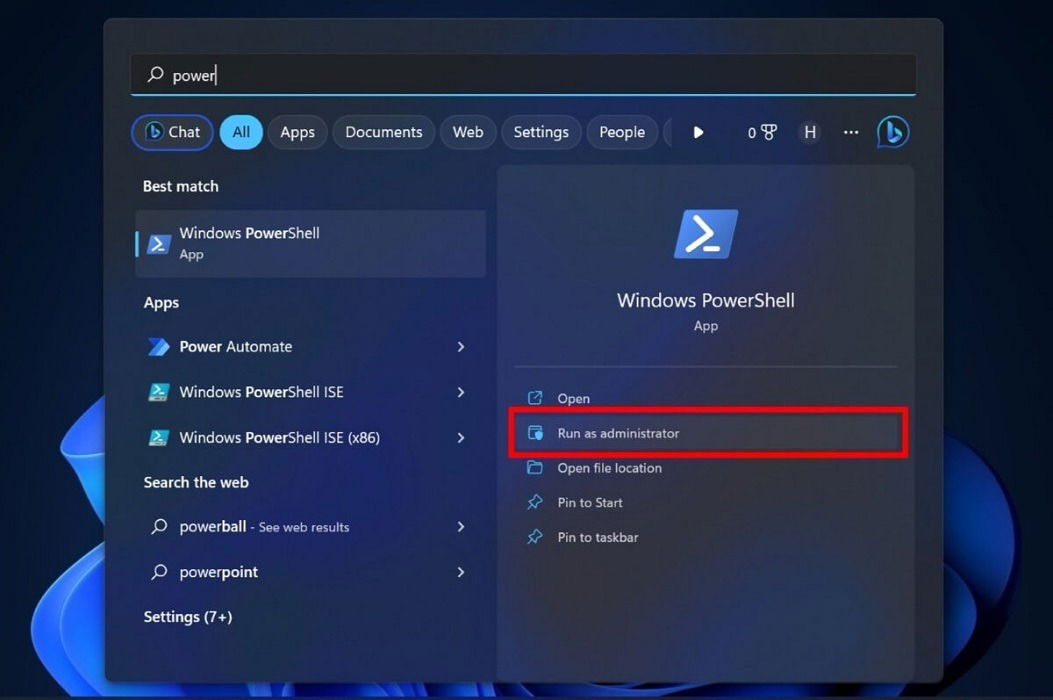
- Ejecuta el siguiente comando tal como aparece:
Get-AppXPackage -AllUsers |Foreach{Add-AppxPackage -DisableDevelopmentMode -Register "$($_.InstallLocation)\AppXManifest.xml"}- Espera a que termine y reinicia el equipo.
Si ves errores relacionados con paquetes concretos, anótalos y evalúa la reinstalación manual de esas apps.
9. Desactivar el Modo Juego
El Modo Juego puede priorizar recursos y, en ocasiones, interferir con comportamientos del sistema.
Pasos:
- Abre Configuración, ve a Juegos y luego a Modo Juego.
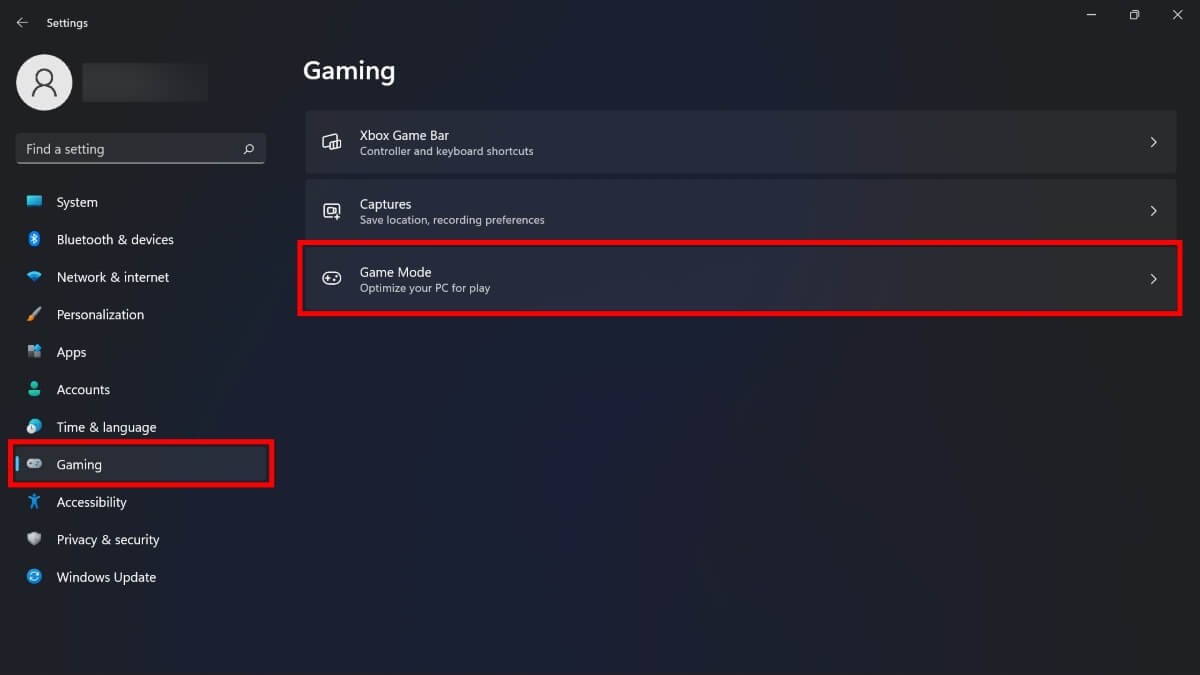
- Desactiva el interruptor de Modo Juego.
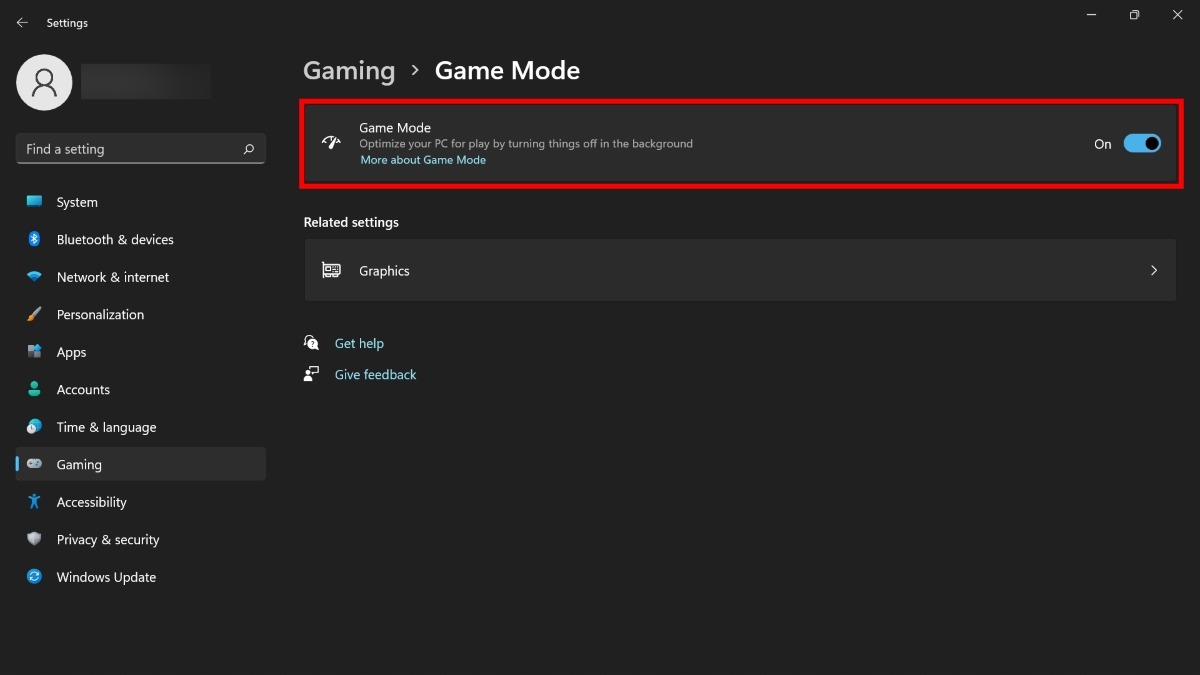
- Reinicia y prueba la tecla Windows.
Nota: aunque no seas jugador, desactivar Modo Juego suele mejorar estabilidad para tareas de escritorio.
10. Crear una nueva cuenta de usuario
Si el problema está limitado a un perfil corrupto, una cuenta nueva puede confirmar la causa.
Pasos:
- Abre Configuración y ve a Cuentas, luego Familia y otros usuarios.
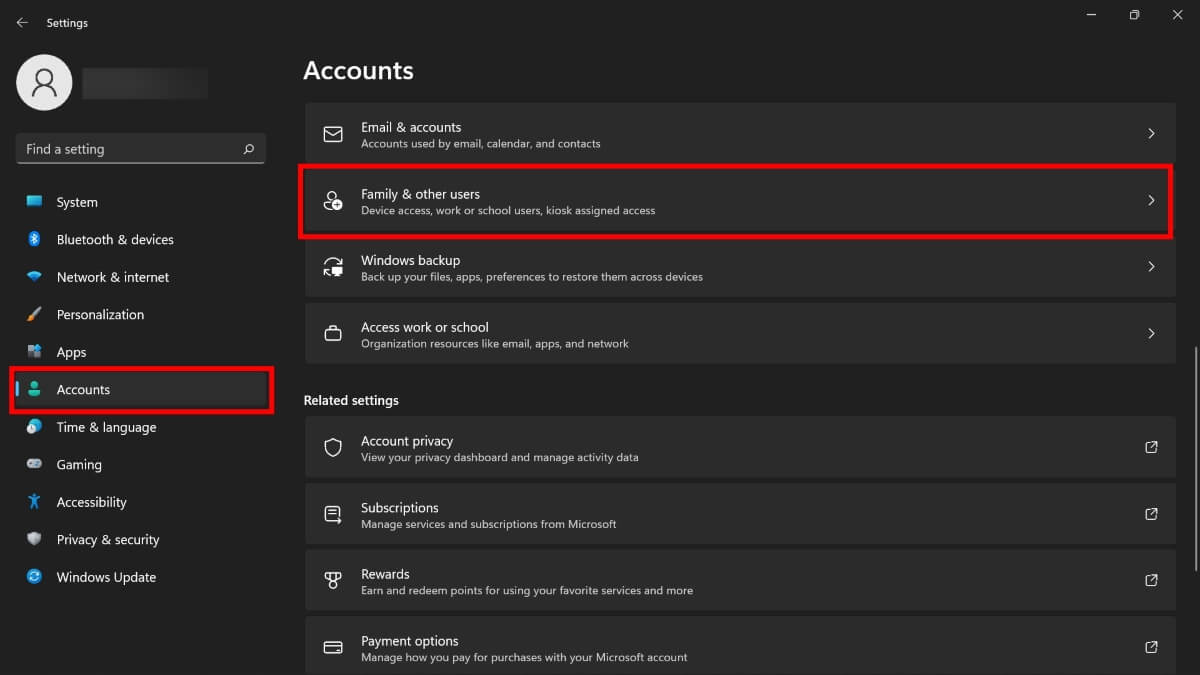
- Pulsa Agregar cuenta junto a Agregar otro usuario y sigue las indicaciones.
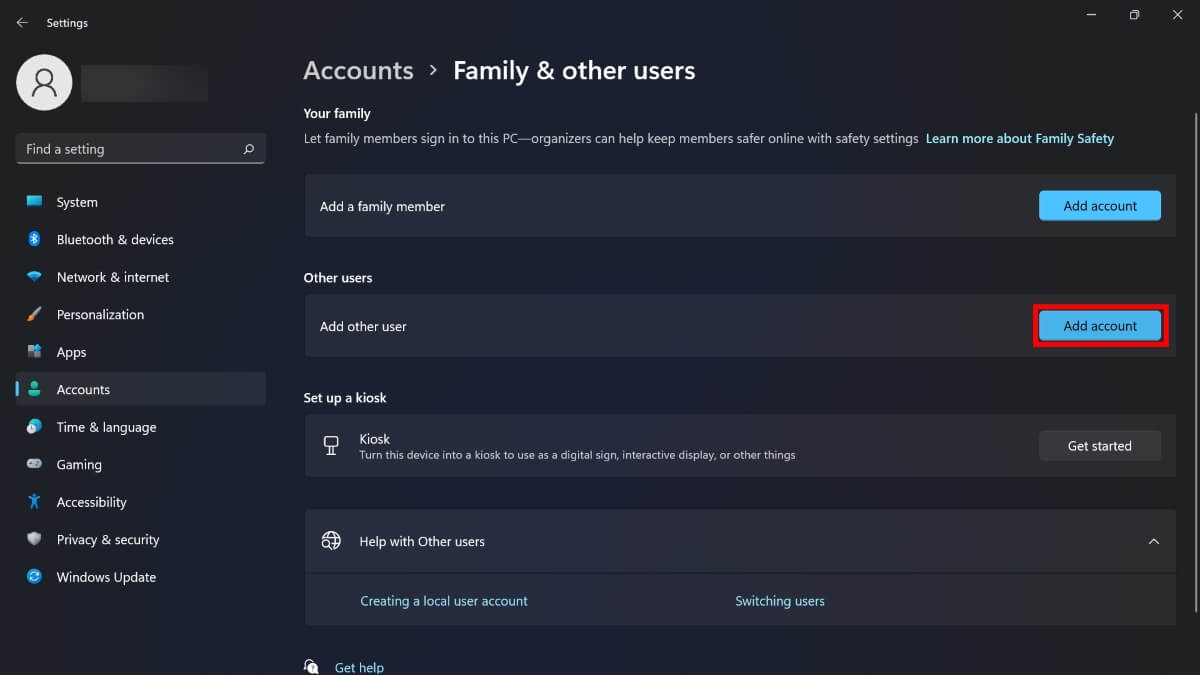
- Inicia sesión con la nueva cuenta y comprueba la tecla Windows.
Si la tecla funciona en la cuenta nueva, considera migrar datos o reparar el perfil original.
11. Ejecutar SFC y DISM
SFC y DISM reparan archivos de sistema dañados que pueden producir fallos en funciones básicas.
Pasos:
Abre CMD o PowerShell como administrador.
Ejecuta SFC:
sfc /scannow- Si SFC no arregla todo, ejecuta DISM para reparar la imagen de Windows:
DISM /Online /Cleanup-Image /RestoreHealth- Repite sfc /scannow tras DISM y reinicia.
Estas herramientas arreglan archivos de sistema y pueden restaurar el funcionamiento del menú Inicio y atajos.
12. Buscar malware
Si ninguna de las soluciones anteriores funciona, realiza un escaneo completo de malware.
Pasos:
- Abre tu antivirus o Windows Security.
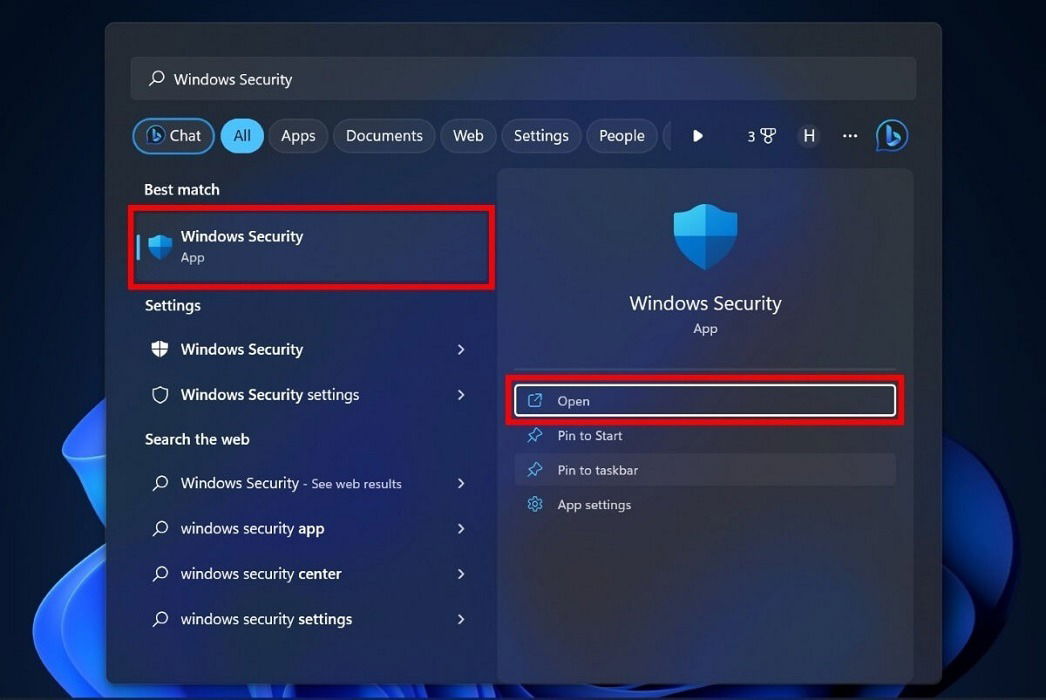
- Ve a Virus y protección contra amenazas y ejecuta un análisis rápido o completo según disponibilidad.
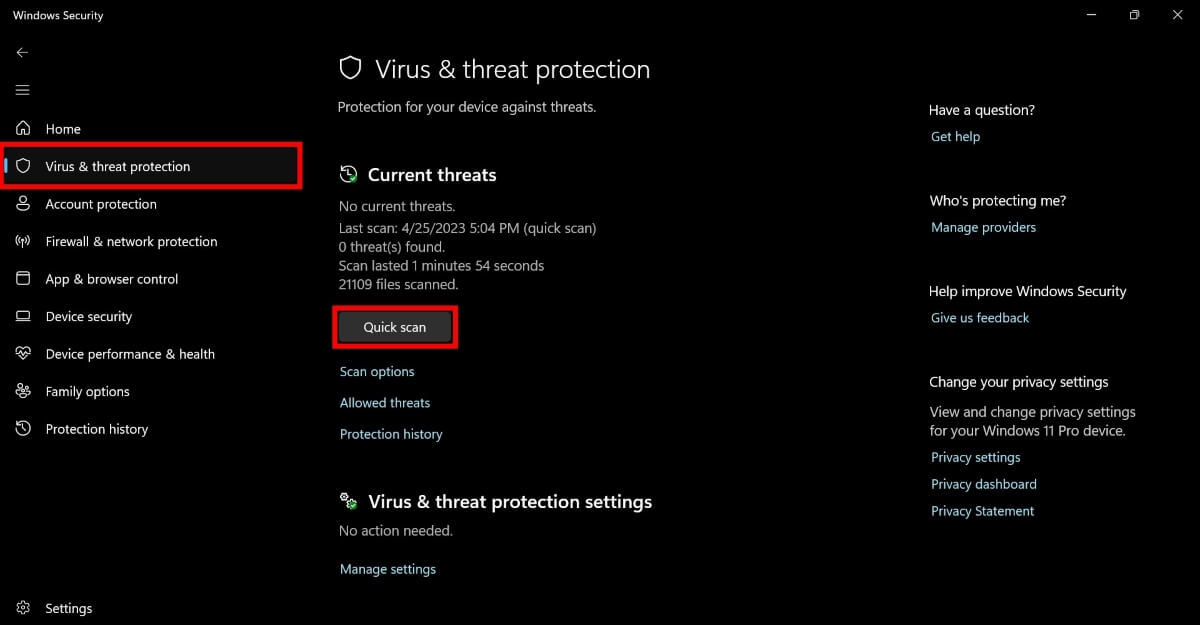
- Elimina o aísla amenazas y reinicia.
Consejo: si sospechas de rootkits o amenazas persistentes, ejecuta un análisis offline desde Windows Security o una herramienta de rescate externa.
Alternativas, contraejemplos y cuándo fallan estas soluciones
- Si la tecla no funciona en BIOS/UEFI, es casi seguro un fallo físico y la sustitución del teclado es la opción correcta.
- Si la tecla falla solo en juegos específicos, puede deberse a la captura de entrada por la propia aplicación; verifica la configuración del juego.
- Reasignaciones por software de terceros (por ejemplo, AutoHotkey) pueden bloquear la tecla; cierra o desinstala ese software para comprobarlo.
- En entornos corporativos, políticas de grupo pueden desactivar atajos; contacta con el administrador IT.
Playbook rápido y checklist de acciones
Prioriza las acciones de menor a mayor riesgo:
- Comprobaciones físicas: limpiar teclado, probar otro teclado, otro puerto USB.
- Reiniciar equipo.
- Comprobar accesibilidad: Filtrar teclas y Teclas especiales.
- Reiniciar Explorador (Administrar tareas).
- Desactivar Modo Juego y bloqueo de teclado para juegos.
- Ejecutar solucionador de problemas de teclado.
- Actualizar/reinstalar controlador a HID Keyboard Device.
- Ejecutar sfc /scannow y DISM.
- Revisar el Registro: eliminar Scancode Map si existe.
- Re-registrar apps con PowerShell.
- Escanear en busca de malware.
- Crear nueva cuenta de usuario o restaurar sistema.
Checklist imprimible:
- Limpiar teclado y probar en otro equipo
- Desactivar Filtrar teclas y Teclas especiales
- Reiniciar Explorador
- Actualizar controlador del teclado
- Ejecutar SFC y DISM
- Revisar y eliminar Scancode Map si aplica
- Escaneo antivirus completo
- Probar en una cuenta de usuario nueva
Criterios de aceptación
Considera el problema resuelto si se cumple cualquiera de estos puntos:
- La tecla Windows abre el menú Inicio y responde a atajos en la cuenta de usuario original.
- La tecla funciona en la pantalla de inicio de sesión y en otras sesiones de usuario.
- Tras restauraciones o cambios, no vuelven los síntomas tras un reinicio.
Si el fallo persiste tras todas las acciones, el siguiente paso razonable es probar con otro teclado o llevar el equipo a servicio técnico.
Árbol de decisiones
flowchart TD
A[Tecla Windows no funciona] --> B{Funciona en BIOS/UEFI?}
B -- No --> C[Fallo físico: probar otro teclado o servicio técnico]
B -- Sí --> D{Funciona en otra cuenta de usuario?}
D -- No --> E[Crear nueva cuenta o reparar perfil]
D -- Sí --> F{Están activas Filtrar/Teclas especiales?}
F -- Sí --> G[Desactivar Filtrar y Teclas especiales]
F -- No --> H{Bloqueo de teclado para juego activo?}
H -- Sí --> I[Desactivar bloqueo o probar combinación Fn]
H -- No --> J{Scancode Map en Registro?}
J -- Sí --> K[Eliminar Scancode Map y reiniciar]
J -- No --> L{Controlador del teclado OK?}
L -- No --> M[Actualizar/reinstalar controlador]
L -- Sí --> N[Ejecutar SFC/DISM y PowerShell re-registro]
N --> O{Resuelto?}
O -- Sí --> P[Fin]
O -- No --> Q[Buscar malware y comprobaciones avanzadas]Consejos para administradores y jugadores
- Administrador IT: verifica políticas de grupo en plantillas administrativas si varias máquinas muestran el mismo síntoma.
- Gamer: desactiva software de optimización de terceros que capture entradas, y configura perfiles de teclado para cada juego.
- Usuario doméstico: prueba primero con un teclado USB básico para aislar hardware.
Preguntas frecuentes
¿Puedo restaurar el Registro si algo sale mal?
Sí. Antes de editar, exporta la rama del Registro o crea un punto de restauración de sistema para volver atrás.
¿Los comandos SFC y DISM pueden borrar mis archivos?
No. Estos comandos reparan archivos del sistema de Windows. No deberían eliminar datos personales.
¿Cómo sé si es problema de hardware?
Si la tecla no responde en BIOS/UEFI o en otro sistema operativo, o si falla también en la pantalla de inicio de sesión, es muy probable que sea hardware.
Resumen y siguientes pasos
Si la tecla Windows deja de funcionar, realiza primero comprobaciones físicas y reinicios sencillos. Sigue la lista de soluciones en orden de riesgo, desde ajustes de accesibilidad y reinicio del Explorador hasta la reparación del Registro y escaneos SFC/DISM. Mantén siempre copias de seguridad antes de cambios avanzados. Si tras todas las pruebas persiste el problema, prueba con otro teclado o contacta soporte técnico.
Si decides reemplazar el teclado finalmente, valora opciones según tu uso: teclados silenciosos para oficina, gaming con bloqueo de Windows para competir y teclados Bluetooth portátiles para viajar.
Imagen de crédito: Pexels. Todas las capturas de pantalla por Ojash Yadav.
Materiales similares

Podman en Debian 11: instalación y uso
Apt-pinning en Debian: guía práctica

OptiScaler: inyectar FSR 4 en casi cualquier juego
Dansguardian + Squid NTLM en Debian Etch

Arreglar error de instalación Android en SD
